亞馬遜開啟假期模式的幾種方式
經過一年的辛苦勞作,面對即將到來的春節是不是令各位賣家們既激動又緊張?想放假給自己休息一下 ,好好過年呢?為避免買家產生不良購物體驗,我們不妨給店鋪也放個假,開啟我們的假期模式吧。
下我們來了解亞馬遜如何開啟假期模式
設置方案1–后臺假期模式。
登錄亞馬遜后臺點擊右上方的Setting按鈕選擇第二項Account Info
進入找到第二項Listing Status
然后點擊右邊的Edit按鈕修改為Inactive,
修改成功后全店鋪的Listing都變為了“不可被出售的狀態”
但是Listing并未被刪除,假期歸來可以重新激活所有Listing。
(登錄賣家后臺,點擊Setting > Account Info > Listing Status > Inactive)
設置方案2—庫存設為0?
如果您的部分商品無法在春節期間銷售,請在賣家后臺的“庫存管理”中將相關商品設置為“停售”;
(登錄賣家后臺,點擊Inventory > Manage Inventory > Available: 0)
設置方案3–延長訂單處理時間。
如果您的部分商品無法在春節期間銷售,請在賣家后臺的“庫存管理”中將相關商品設置為“停售”;(登錄賣家后臺,點擊Inventory > Manage Inventory > Available: 0)
如果你的產品是通過批量上傳的,那么找到之前批量上傳的EXCEL表格模板,然后再Handing Time這一欄延長訂單處理時間,如果您是在后臺手動上傳的產品,那么進入產品的編輯頁面修改Handing Time.
登錄賣家后臺,點擊Inventory > Manage Inventory > Action > Edit Details > Handling Time: 填寫賣家需要的配送準備時間.
下載對應分類模板,批量設置:
(1)通過Inventory > Add Products via Upload > Download Template,下載對應分類模板,填寫SKU、Product ID、Product ID Type、Update Delete、Quantity、Fulfillment Latency,注意:Quantity是必填項
(2)填寫完畢后,將文件保存為“文本文件(制表符分隔)或者 Text (Tab Delimited)(*txt)”進入Inventory> Add products Via Upload > Upload inventory files > Inventory files for Non-Media Category > click Browse > Upload now
注意: WPS辦公軟件無以上格式,請賣家更換電腦保存上傳。
下載Price & Quantity 模板,不區分商品分類,批量設置(推薦)
(1)通過Inventory > Add Products via Upload > Download Template,下載Price & Quantity 模板,如下截圖:
(2)填寫SKU、Quantity、leadtime-to-ship, 注意:Quantity是必填項
(3)填寫完畢后,將文件保存為“文本文件(制表符分隔)或者 Text (Tab Delimited)(*txt)”進入Inventory> Add products Via Upload > Upload inventory files > Price & Quantity Files > click Browse > Upload now
注意:Handing Time的修改不當會引發亞馬遜對您店鋪指標的下降,但是賣家也要考慮到客戶的感受,如果產品的Handing Time過長客戶等不及有可能會引發Claims和差評。
設置方案4–下架自己發貨的產品,保留FBA發貨的產品。
FBA提供訂單處理打包發貨和7*24小時的客服服務,所以假期保留FBA產品也是個可行的方案。
關于郵件回復的方案
溫馨提示:假期內不管有沒有訂單都有可能存在客戶發郵件咨詢的情況,然而亞馬遜政策規定買家消息應當在24小時之內給予回復,所以假期大家可以用自己的私人電腦登錄公司亞馬遜賬號處理郵件和訂單,用干凈的筆記本和無線網卡來登錄亞馬遜的后臺回復買家郵件和消息。一定要保證家里的私人電腦,路由,網路環境沒有操過亞馬遜賬號否則有可能引發關聯!
下我們來了解亞馬遜如何開啟假期模式
設置方案1–后臺假期模式。
登錄亞馬遜后臺點擊右上方的Setting按鈕選擇第二項Account Info
進入找到第二項Listing Status
然后點擊右邊的Edit按鈕修改為Inactive,
修改成功后全店鋪的Listing都變為了“不可被出售的狀態”
但是Listing并未被刪除,假期歸來可以重新激活所有Listing。
(登錄賣家后臺,點擊Setting > Account Info > Listing Status > Inactive)
設置方案2—庫存設為0?
如果您的部分商品無法在春節期間銷售,請在賣家后臺的“庫存管理”中將相關商品設置為“停售”;
(登錄賣家后臺,點擊Inventory > Manage Inventory > Available: 0)
設置方案3–延長訂單處理時間。
如果您的部分商品無法在春節期間銷售,請在賣家后臺的“庫存管理”中將相關商品設置為“停售”;(登錄賣家后臺,點擊Inventory > Manage Inventory > Available: 0)
如果你的產品是通過批量上傳的,那么找到之前批量上傳的EXCEL表格模板,然后再Handing Time這一欄延長訂單處理時間,如果您是在后臺手動上傳的產品,那么進入產品的編輯頁面修改Handing Time.
登錄賣家后臺,點擊Inventory > Manage Inventory > Action > Edit Details > Handling Time: 填寫賣家需要的配送準備時間.
下載對應分類模板,批量設置:
(1)通過Inventory > Add Products via Upload > Download Template,下載對應分類模板,填寫SKU、Product ID、Product ID Type、Update Delete、Quantity、Fulfillment Latency,注意:Quantity是必填項
(2)填寫完畢后,將文件保存為“文本文件(制表符分隔)或者 Text (Tab Delimited)(*txt)”進入Inventory> Add products Via Upload > Upload inventory files > Inventory files for Non-Media Category > click Browse > Upload now
注意: WPS辦公軟件無以上格式,請賣家更換電腦保存上傳。
下載Price & Quantity 模板,不區分商品分類,批量設置(推薦)
(1)通過Inventory > Add Products via Upload > Download Template,下載Price & Quantity 模板,如下截圖:
(2)填寫SKU、Quantity、leadtime-to-ship, 注意:Quantity是必填項
(3)填寫完畢后,將文件保存為“文本文件(制表符分隔)或者 Text (Tab Delimited)(*txt)”進入Inventory> Add products Via Upload > Upload inventory files > Price & Quantity Files > click Browse > Upload now
注意:Handing Time的修改不當會引發亞馬遜對您店鋪指標的下降,但是賣家也要考慮到客戶的感受,如果產品的Handing Time過長客戶等不及有可能會引發Claims和差評。
設置方案4–下架自己發貨的產品,保留FBA發貨的產品。
FBA提供訂單處理打包發貨和7*24小時的客服服務,所以假期保留FBA產品也是個可行的方案。
關于郵件回復的方案
溫馨提示:假期內不管有沒有訂單都有可能存在客戶發郵件咨詢的情況,然而亞馬遜政策規定買家消息應當在24小時之內給予回復,所以假期大家可以用自己的私人電腦登錄公司亞馬遜賬號處理郵件和訂單,用干凈的筆記本和無線網卡來登錄亞馬遜的后臺回復買家郵件和消息。一定要保證家里的私人電腦,路由,網路環境沒有操過亞馬遜賬號否則有可能引發關聯!
相關標簽:
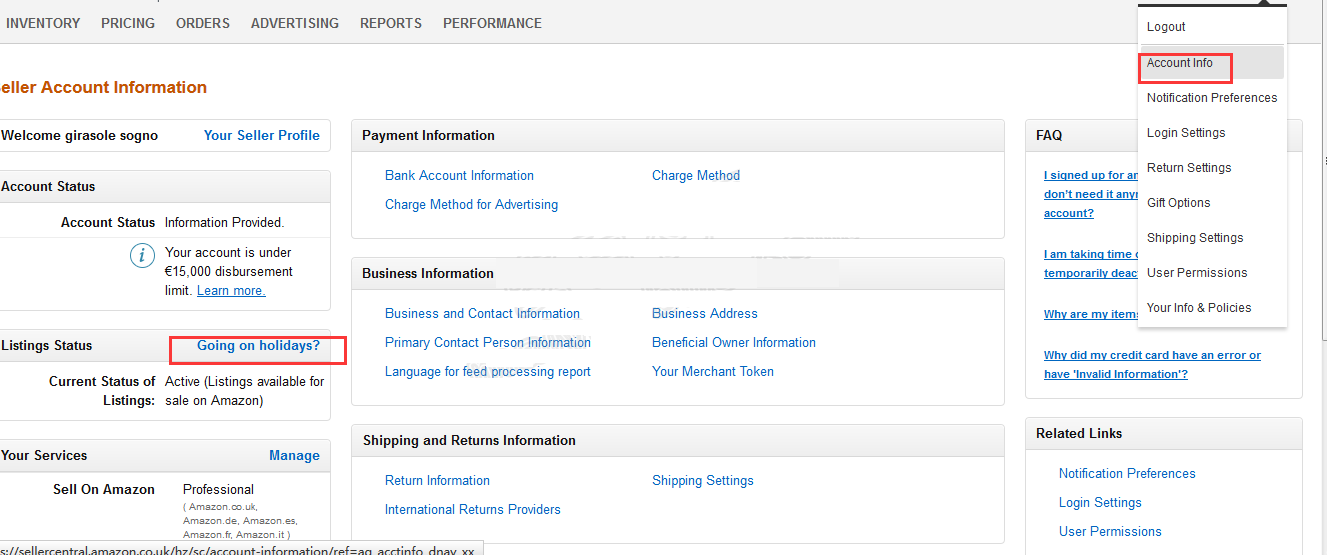
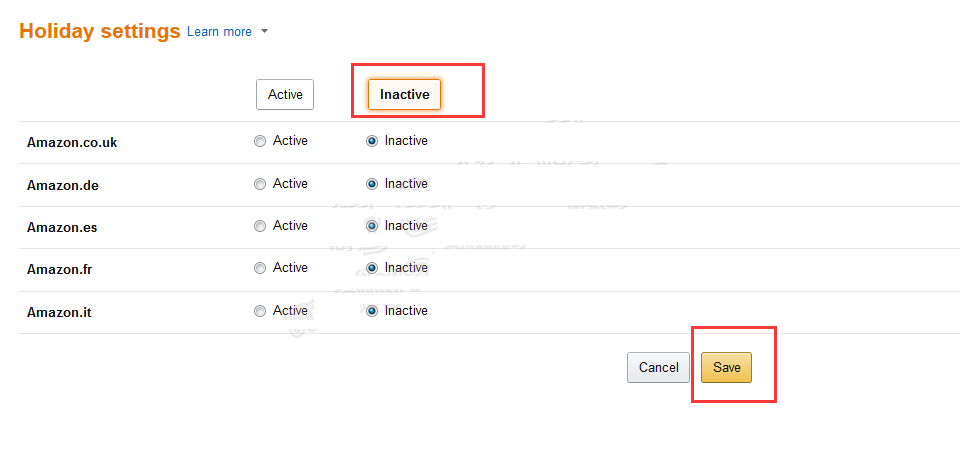

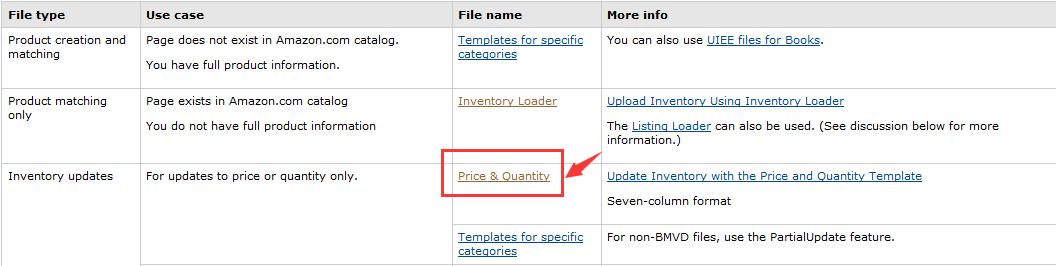






精選服務
¥